Če vam Microsoft 365 skrbnik te osebe dal dostop do računa OneDrive druge osebe, lahko z datotekami v njem delate tako kot z datotekami na spletnem mestu skupine Microsoft SharePoint.
Kopiranje ali prenos le nekaj datotek
Če želite obdržati le nekaj kopij datotek, lahko naredite nekaj od tega:
-
Kopirajte datoteke v svoj OneDrive, ali na SharePoint skupine. Odprite ime osebe OneDrive brskalniku s povezavo, ki ste jo dobili, izberite datoteke, ki jih želite kopirati, in kliknite Kopiraj v. Če želite več informacij o izbiranju cilja datoteke, glejte Kopiranje datotek in map med storitvijo OneDrive za službena ali šolska in SharePointova mesta.
-
Prenesite datoteke v računalnik. Odprite OneDrive brskalniku prek povezave, ki ste jo dobili, izberite datoteke, ki jih želite kopirati, in kliknite Prenesi.
Namig: Shranite lokacijo OneDrive mesto kot priljubljeno, če menite, da boste morda morali znova dostopati do lokacije.
Premikanje ali organiziranje veliko datotek
Če želite kopirati veliko elementov ali delati v več mapah, vam priporočamo, da sinhronizirate OneDrive z Aplikacija za sinhronizacijo storitve OneDrive. Nato lahko premikate datoteke in mape med mesti tako, da jih povlečete Raziskovalec ali Iskalnik. Če sinhronizirate svoje OneDrive ali spletna mesta SharePoint skupine, lahko preprosto premaknete elemente iz mape druge OneDrive na te druge lokacije. Če želite začeti, odprite ime osebe v OneDrive brskalniku s povezavo, ki ste jo dobili, in kliknite Sinhroniziraj. Aplikacija OneDrive sinhronizira kot spletno SharePoint skupine, tako da bo prikazana Raziskovalec pod imenom vaše organizacije.
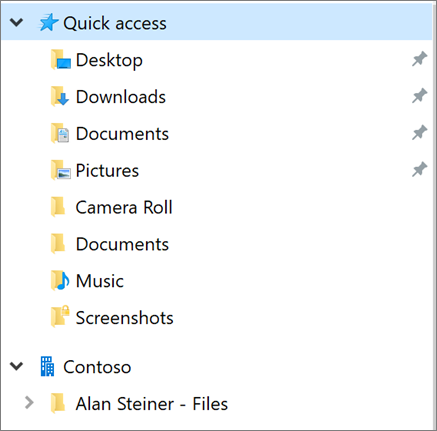
Če želite več informacij o nastavitvi sinhronizacije, glejte Sinhronizacija SharePointovih datotek z novo sinhronizacija s storitvijo OneDrive sinhronizacijo.










